CloudMailer
Beschreibung des Moduls:
Das Modul ermöglicht es Ihnen, E-Mails über Microsoft Exchange365 zu Empfangen und zu Versenden. Die Postfächer werden für das Abholen und Versenden parallel verarbeitet. Der CloudMailer verbindet mit dem sicheren oAuth2.
Der CloudMailer unterliegt den aktuell geltenden Microsoft Exchange Online Limitierungen.
Sie finden diese unter:
https://docs.microsoft.com/en-us/office365/servicedescriptions/exchange-online-service-description/exchange-online-limits
Da der Abruf von E-Mails via der Exchange365 Schnittstelle anders funktioniert als das Abholen via POP,
ist es wichtig, dass der Mailserver nur noch mit einer Consolidate Version 5.2. oder höher betrieben werden darf.
Ein Downgrade am Consolidate E-Mail-Connector Server auf eine niedrigere Version hätte zur Folge, dass ungewollt alte E-Mails von MS Exchange365 geholt werden würden.
Voraussetzungen:
- Microsoft SQL Datenbank mindestens Version 2012, wir empfehlen MS SQL 2019.
- Oder PostgreSQL Version 9.6 oder höher, wir empfohlen Version 11.
- Das Consolidate Modul CloudMailer ist lizenziert.
- Microsoft Exchange365 ist im Einsatz und konfiguriert (eine genaue Beschreibung finden Sie im Kapitel "Konfiguration für Microsoft Exchange365").
- Die Consolidate Version 5.2 oder höher inkl. Server Dienste ist installiert (dort wo der Consolidate E-Mail Connector läuft).
- Das Modul "CloudMailer" ist im Register "Module" aktiviert.
- Der Consolidate E-Mail Connector ist installiert und konfiguriert (eine Beschreibung dazu finden Sie in unserem online Handbuch Kapitel "Servermodul E-Mail Connector").
- Die Berechtigung "Exchange365" ist in den Mitarbeiter-Einstellungen für die entsprechenden Benutzer im Register "Sicherheit" aktiviert (siehe Kapitel "Konfiguration für Consolidate").
- "[Exchange365]" ist bei den entsprechenden Benutzern im Register "Diverse" als E-Mailprofil eingetragen (eine genaue Beschreibung finden Sie im nächsten Kapitel)
Wenn Sie bereits mit Exchange365 / Outlook Online gearbeitet haben, werden die bestehenden E-Mails bei einer Erst-Installation ins Consolidate abgeholt. Dies kann zu doppelten Einträgen führen.
Wenn Sie dies nicht möchten, müssen diese E-Mails zuvor im Exchange365 / Outlook Online in einen anderen Ordner (z.b. Archiv) verschoben werden.
Register "Anbieter":
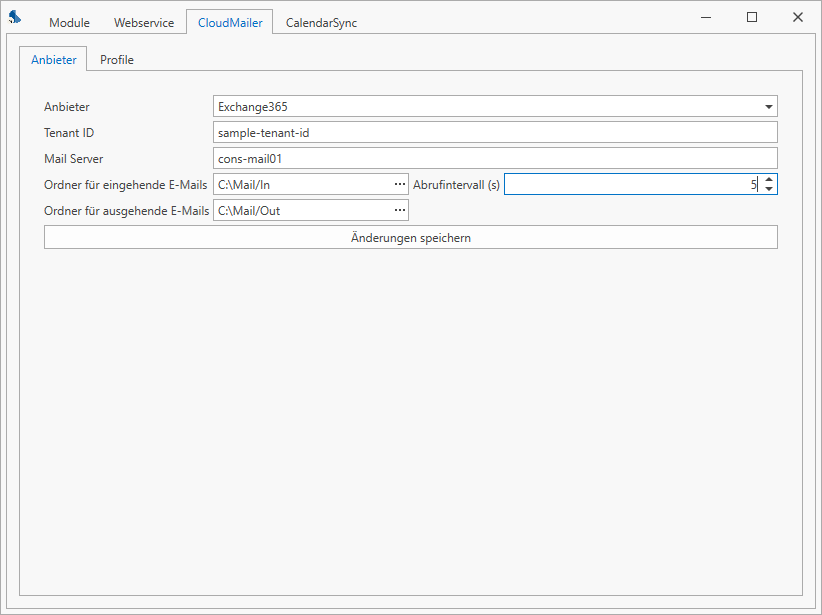
Anbieter: | Derzeit steht diese Funktion für Exchange365 zur Verfügung. |
Tenant ID: | Tragen Sie hier die notierte Mandant-ID ein (aus portal.azure.com). |
Mail Server: | Name des Servers auf dem der E-Mail-Dienst installiert ist (z.b. Mailserver). |
Ordner für eingehende E-Mails: | Pfad zum Verzeichnis in dem die eingehenden EML-Dateien gespeichert werden. |
Ordner für ausgehende E-Mails: | Pfad zum Verzeichnis in dem die ausgehenden EML-Dateien gespeichert werden. |
Abrufintervall: | Intervall in Sekunden in dem die Postfächer abgeholt werden. |
Speichern Sie abschliessend Ihre Angaben mit Klick auf den Button "Änderungen speichern".
Register "Profile":
Neues Profil anlegen:
Wenn Sie ein neues Profil für einen Benutzer anlegen wollen, gehen Sie in das Register "Profile".
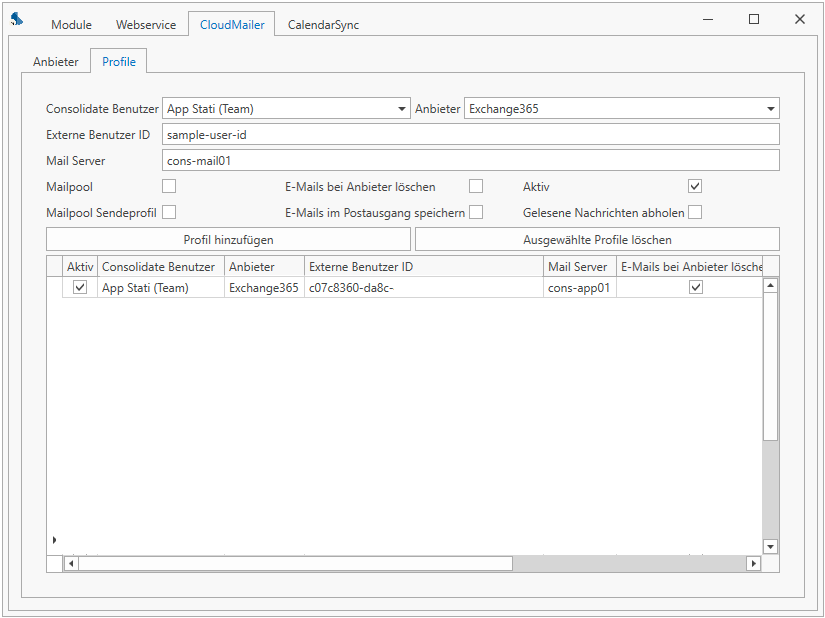
Consolidate Benutzer: | Wählen Sie im Dropdown den Consolidate Benutzer aus, für welchen Sie das Profil einrichten wollen. |
Anbieter: | Derzeit steht diese Funktion für Exchange365 zur Verfügung. |
Externer Benutzer ID: | Objekt-ID des Benutzers im Azure Active Directory 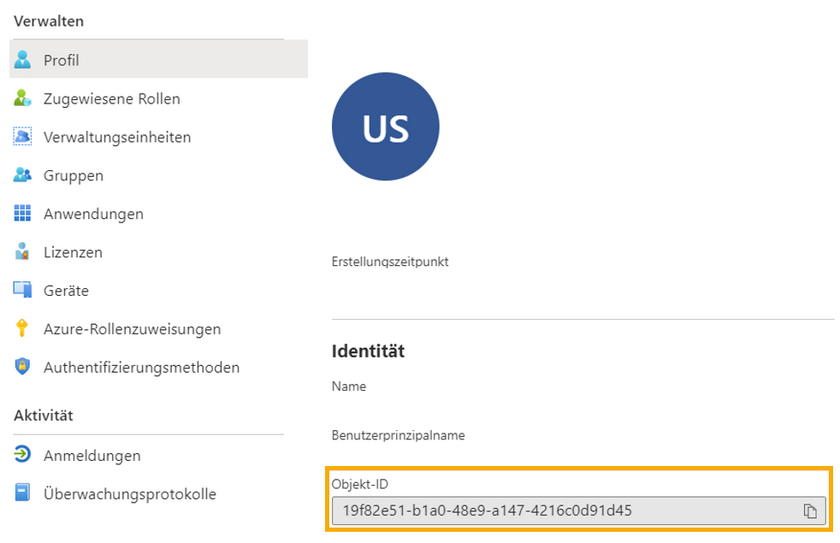 |
Mail Server: | Name des Servers auf dem der E-Mail-Dienst installiert ist (z.b. Mailserver). |
Mailpool: | Ist diese Option aktiviert, wird das Postfach als Mailpool behandelt. Ist die Option nicht aktiviert, ist das Postfach ein Einzelpostfach. |
Mailpool Sendeprofil: | Dieses Feld wird aktuell nicht verwendet. |
E-Mails bei Anbieter löschen: | Ist diese Option aktiviert, werden die eingehenden E-Mails beim Cloud Anbieter gelöscht. Ist die Option nicht aktiviert, werden die eingehenden E-Mails nicht beim Cloud Anbieter gelöscht. |
E-Mails im Postausgang speichern: | Ist diese Option aktiviert, werden die ausgehenden E-Mails im Cloud Postausgang gespeichert. Ist die Option nicht aktiviert, werden die ausgehenden E-Mails nicht im Cloud Postausgang gespeichert. |
Aktiv: | Ist das Postfach aktiv, werden E-Mails für dieses Profil vom Cloud Anbieter abgeholt. |
Gelesene Nachrichten abholen: | Ist diese Option aktiv, werden neben ungelesenen E-Mails auch bereits gelesene E-Mails abgeholt. |
Profil hinzufügen: | Wenn Sie das Profil mit Ihren Angaben anlegen wollen, klicken Sie auf den Button "Profil hinzufügen". Das erzeugte Profil wird dann zur Liste hinzugefügt. |
Starten Sie nachdem Sie Änderungen in diesem Fenster vorgenommen haben, unbedingt den Consolidate Serverdienst neu!
Bestehendes Profil bearbeiten:
Möchten Sie ein bestehendes Profil bearbeiten, führen Sie einen Doppelklick auf dieses in der Liste aus.
Das Profil wird dann blau hinterlegt und kann direkt in der Liste bearbeitet werden.
Nehmen Sie die gewünschten Anpassungen vor und speichern Sie diese mit Klick auf "Update".
Bestehendes Profil löschen:
Möchten Sie ein bestehendes Profil löschen, markieren Sie dieses in der Liste (Mehrfachmarkierung möglich) und klicken Sie auf den Button "Ausgewählte Profile löschen".